システム焼成
上位機初心者操作ガイド
上位機初心者操作ガイドシステム焼成前の準備
- リーダー
- TFカード1枚、容量は16GB以上または128GB以下のもので、TFカードの転送速度はクラス10以上である必要がある
- 対応する システムイメージ をダウンロードする
- 必要な 焼成ツール をダウンロードする
システム焼成
情報
- Lite 2はシステムをTFカードに焼成できますが、M2WEは使用できません。
- システム焼成が完了したら、TFカードをLite 2にインストールする必要があります。
システムをTFカードに書き込む
事前準備
- ソフトウェア
Win32DiskImagerをインストールしてください
フォーマットツール - システムを解凍し、解凍後のファイル名の拡張子は
.imgになります balenaetcherやRaspberry Piを使用したシステム書き込みは推奨されません- TFカードをリーダーに挿入し、リーダーをコンピュータのUSBポートに接続します
- TFカードにデータがある場合はバックアップしてください。システムカードは取り外さないことをお勧めしますが、必要に応じてM2WEに書き込んでから取り外すことができます
メモリカードのフォーマット
SDFormatter.exeソフトウェアを使用してTFカードをフォーマットします- フォーマットするディスクを選択します
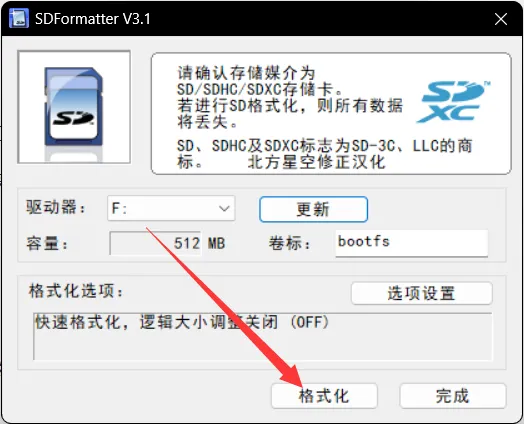
- または、Windowsのディスク管理を使用してパーティションを削除し、削除後に新しいパーティションを作成します
TFカードへの書き込み
テスト
- 赤色は焼成するファイルを選択します
- オレンジ色は焼成するTFカードを選択します
- 青色でシステムをTFカードに焼成します
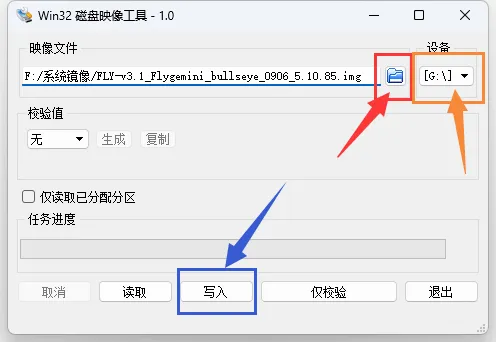
- 焼成を確認して、焼成が完了するのを待ちます
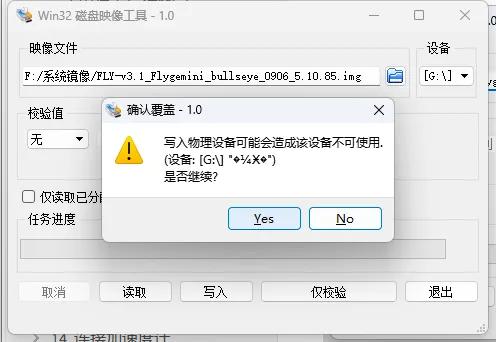
- 焼成完了
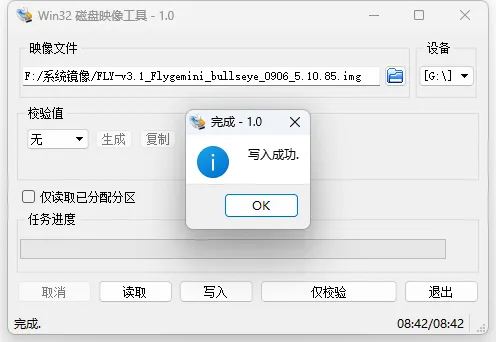
システム設定
FLYOS_Env の使用
ヒント
- 3.3.4システムからFLY-TOOLSを使用してシステム構成を行うことができます。ブートに入らずに設定を変更できます。
- お注意ください、古いシステムはFLY-TOOLSを使用した設定を直接サポートしていません。
- FLY_TOOLS使用チュートリアル
WIFI構成説明
知識が必要です
- WIFI構成方法は複雑で、シリアルポートを介してホストコンピュータに接続し、その後WIFI接続を行います。
TFカードをLITE 2にインストールする
- システムをTFカードに焼成した後、TFカードをLITE 2に接続する必要があります。そうでなければ、システムは起動しません。
